Centos 搭建 EasyDarwin 流媒体服务器
1.编译
wget https://github.com/EasyDarwin/EasyDarwin/archive/v7.0.5.zip
unzip v7.0.5.zip
cd EasyDarwin-7.0.5/
第一步:进入源代码目录下
cd EasyDarwin/
第二步:更改 Buildit 的权限是可执行
chmod +x ./Buildit
第三步:执行 Buildit
32 位 Linux 平台:
执行 ./Buildit i386
可执行文件生成在当前目录的 Release 目录中
64 位 Linux 平台:
./Buildit x64
可执行文件生成在当前目录的 x64 目录中
2.配置 easydarwin.xml
EasyDarwin 主要的几个配置项:
rtsp_port:EasyDarwin RTSP 服务监听的端口;
movie_folder:媒体文件存储的路径,包括点播文件、直播切片生成的 hls 文件;
local_ip_address:配置 EasyRelayModule 对外服务的 ip 地址,因为可能会有多网卡或者内网
映射,所以需要手动配置;
注意:配置正确 movie_folder 字段,以便 EasyDarwin 能够找到客户端请求的地址
我的 movie_folder 设置的为:
../WinNTSupport/Movies
�
rtsp_port:我设置的是 554
3.运行 EasyDarwin
安装部署完成之后,会多一个文件夹 x64。我们需要将 WinNTSupport 目录下的
html 文件夹整个拷贝到 x64 目录下,否则将无法访问服务器的管理后台。
以下为拷贝复制命令(在 EasyDarwin 目录的前提下)
cp -r WinNTSupport/html x64/
注意:在启动 EasyDarwin 服务器之前,最好是保证 8088 端口没有被占用,
此端口为 EasyDarwin 服务器管理控制台的访问端口。如果要修改,可修
改 WinNtSupport 目录下的 easydarwin.xml文件。
以上步骤执行完成之后,可执行启动命令来启动服务器。先进入 x64 目录,有两
种启动方式:
调试模式: 此模式启动之后可以看到控制台打印的信息
./easydarwin –c ../ WinNtSupport/easydarwin.xml –d
后台模式: 注意这种模式下的配置文件目录必须用绝对路径
./easydarwin –c /home/EasyDarwin-master
/EasyDarwin/WinNtSupport/easydarwin.xml &
4 配置和管理
服务器启动成功之后,可以在浏览器输入 http://ip:8088/login.html 来访问
EasyDarwin 服务器的控制台了。首先是要登陆,输入用戶名/密码:admin/admin
即可进入控制台。
在控制台可以开始做一些配置并重启服务器。
RSTP 端口:做直播推送和播放的时候都用到的端口
Mongoose 端口:控制台的访问端口
HTTP 端口:WEB 服务的端口,比较常用的就是可以获取在线直播列表。
�
4.检查 EasyDarwin 是否部署成功
1 点播
打开 vlc 播放器菜单栏
媒体->打开网络串流,如图
在其中输入:
rtsp://ip:port/easytest.mp4
其中 easytest.mp4 为我放到 linux 服务器 Movies 文件夹下的 mp4 文件。
2 FFMpeg 推送摄像机视频到 EasyDarwin
ffmpeg -rtsp_transport tcp -i "rtsp://192.168.18.240:554/onvif/live/1"
-vcodec copy -acodec copy -f rtsp "rtsp://服务器 IP 地址/test.sdp"
参数说明:
-rtsp_transport tcp 以 TCP 方式推流
rtsp://192.168.18.240:554/onvif/live/1 本地摄像头地址
rtsp://服务器 IP 地址/test.sdp EasyDarwin 服务器地址。
�
推流结果:
VLC 播放结果:
rtsp://服务器 IP 地址/test.sdp,
�
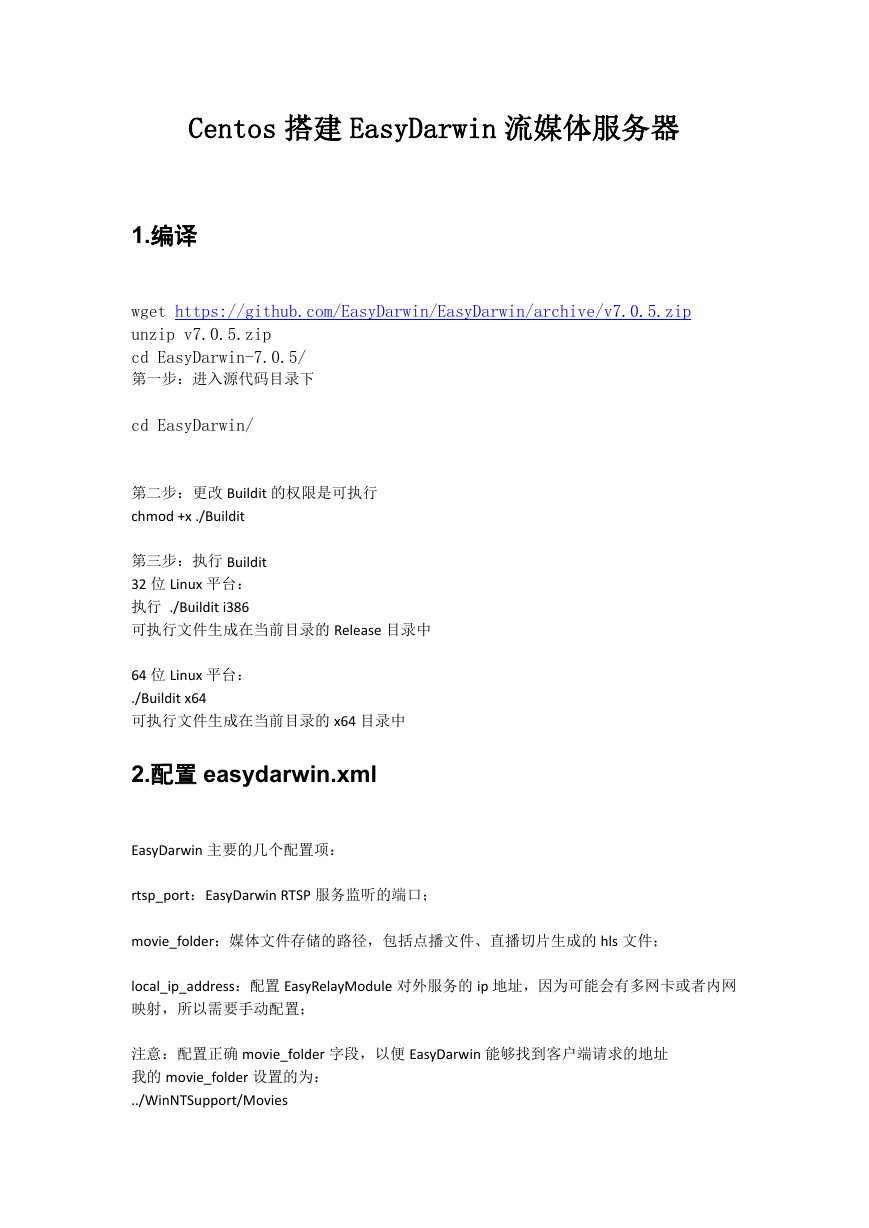
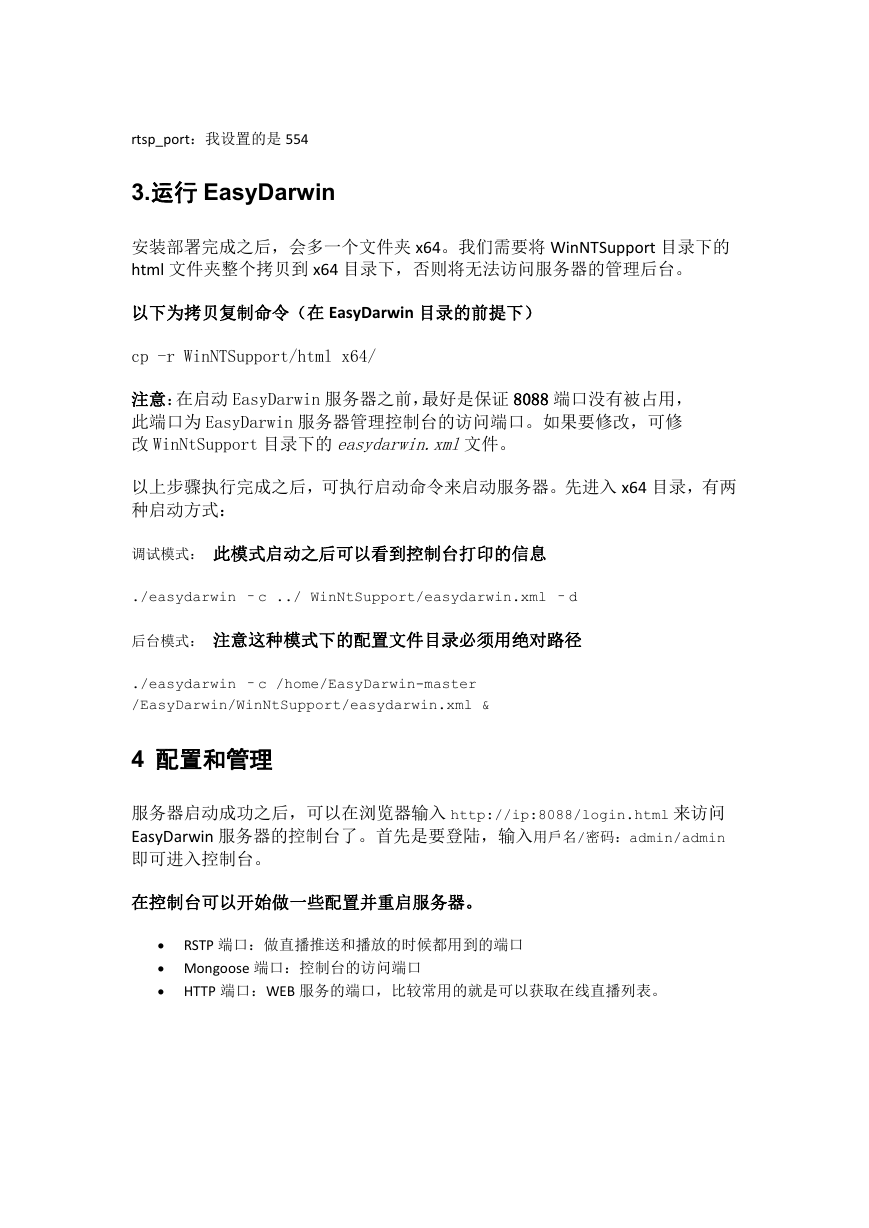
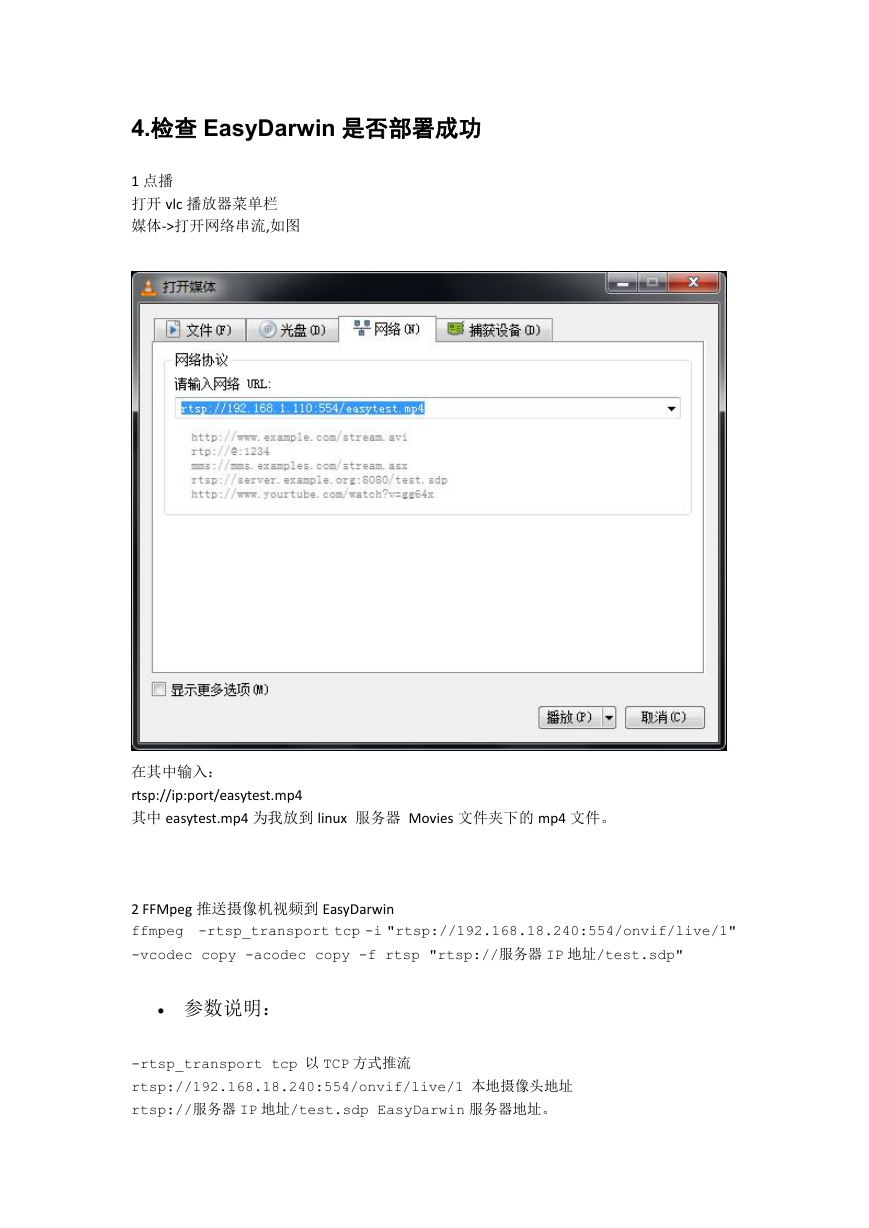
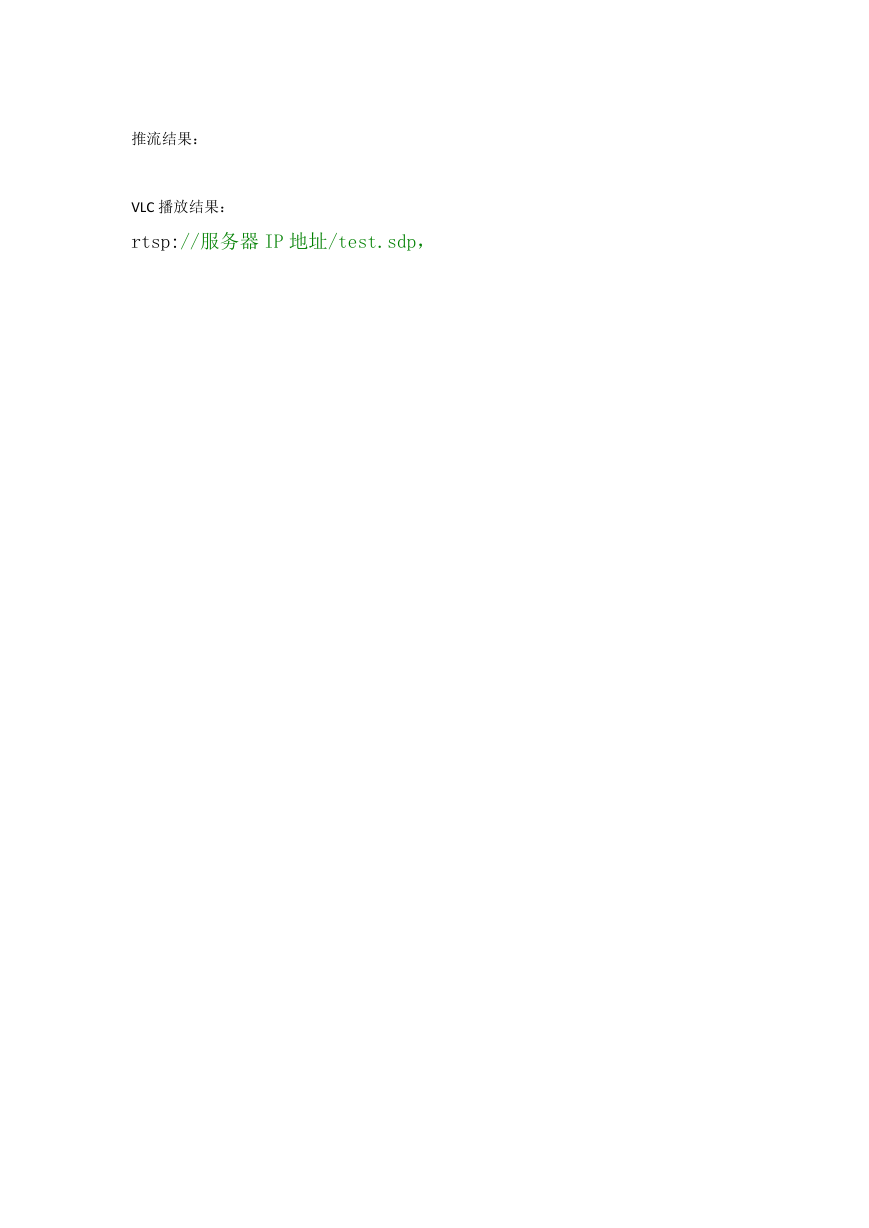
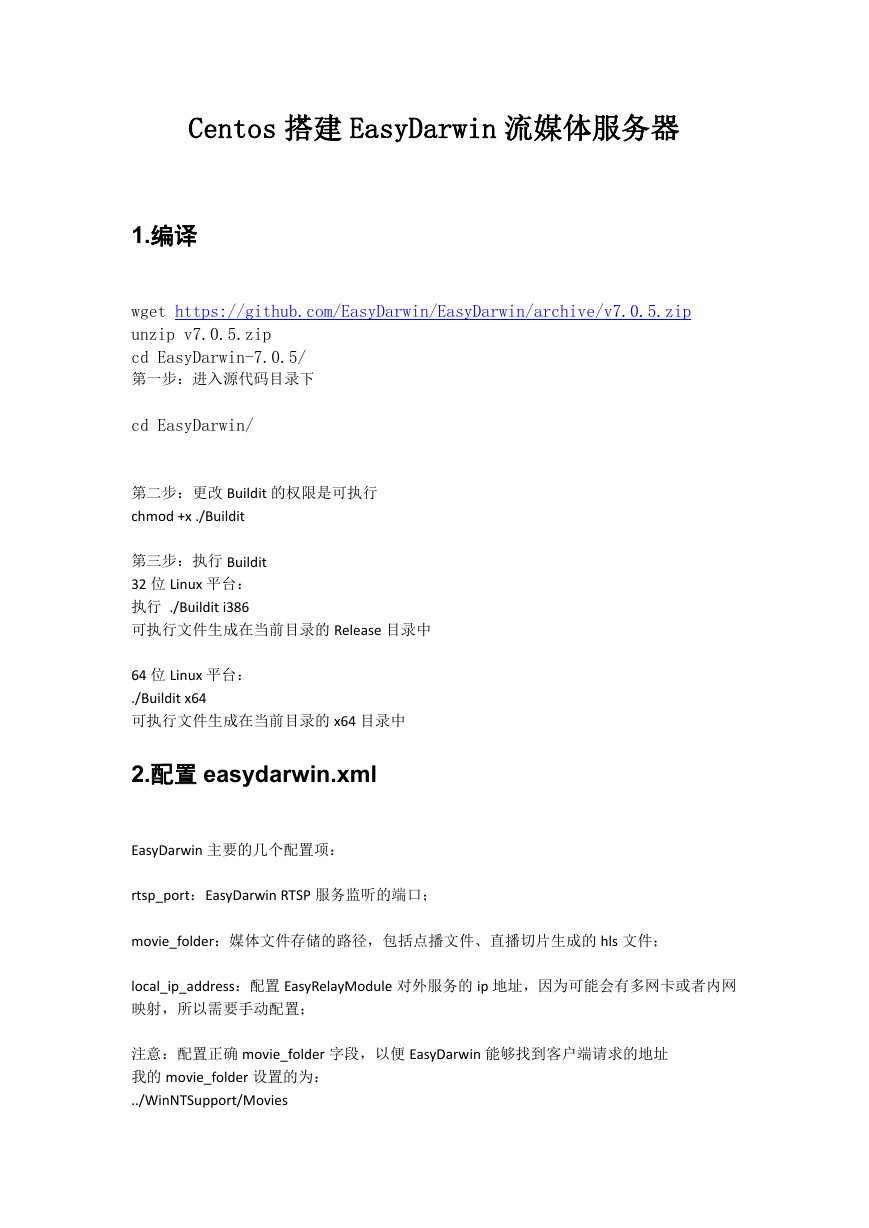
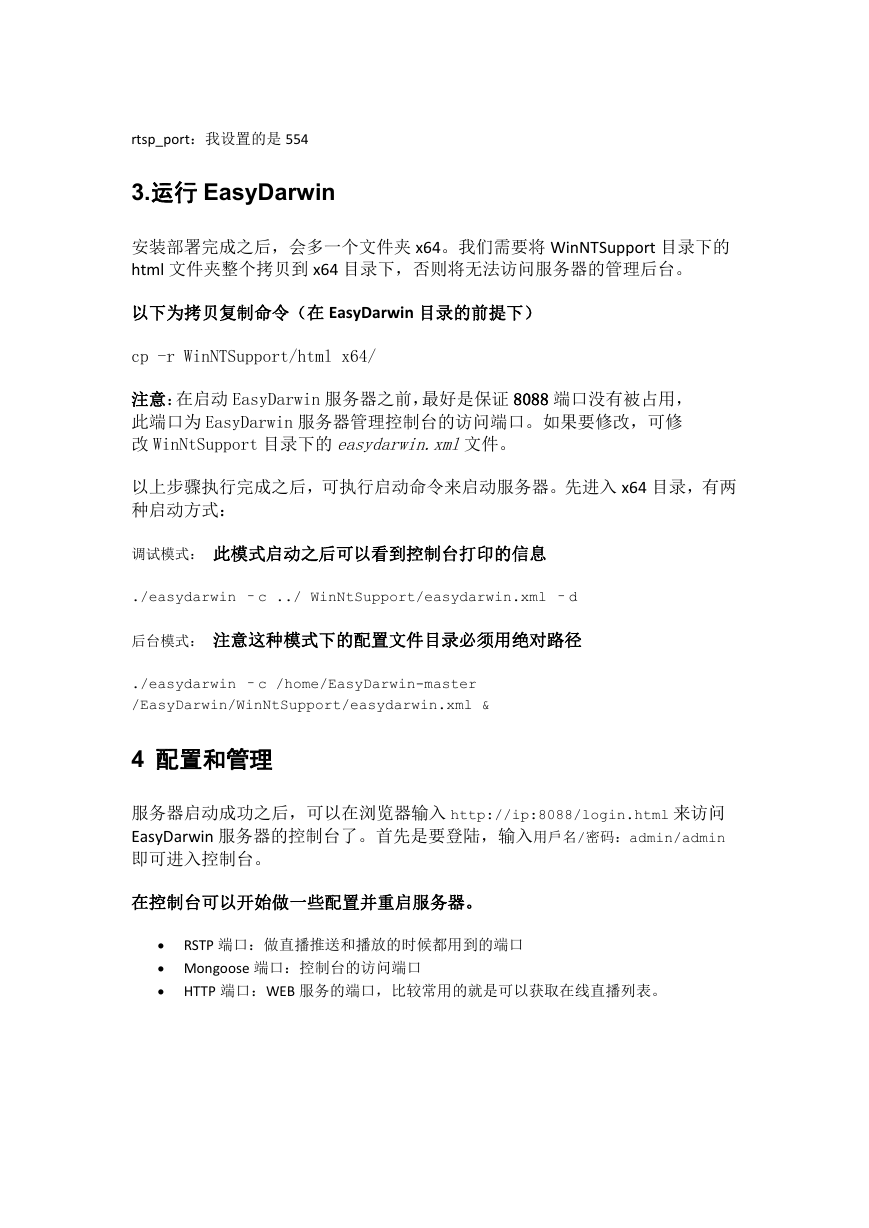
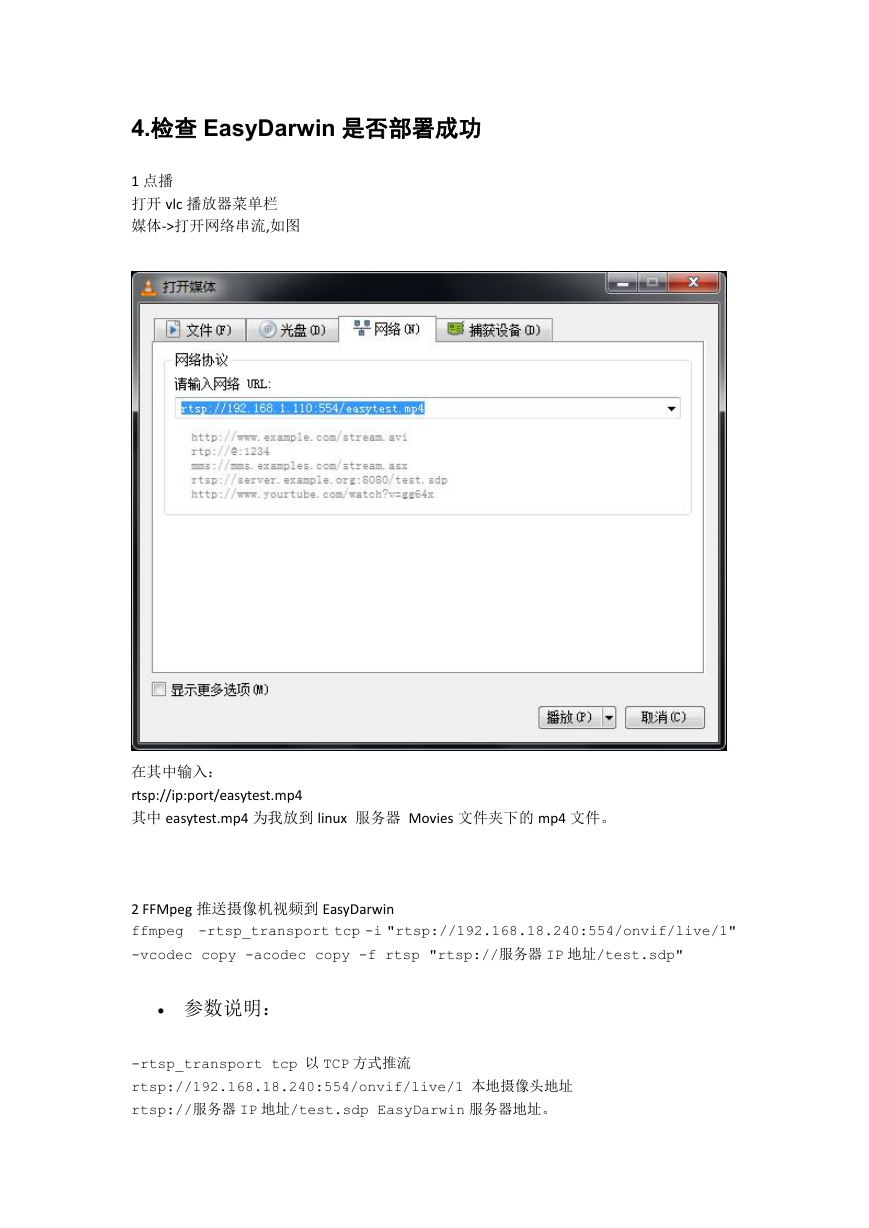
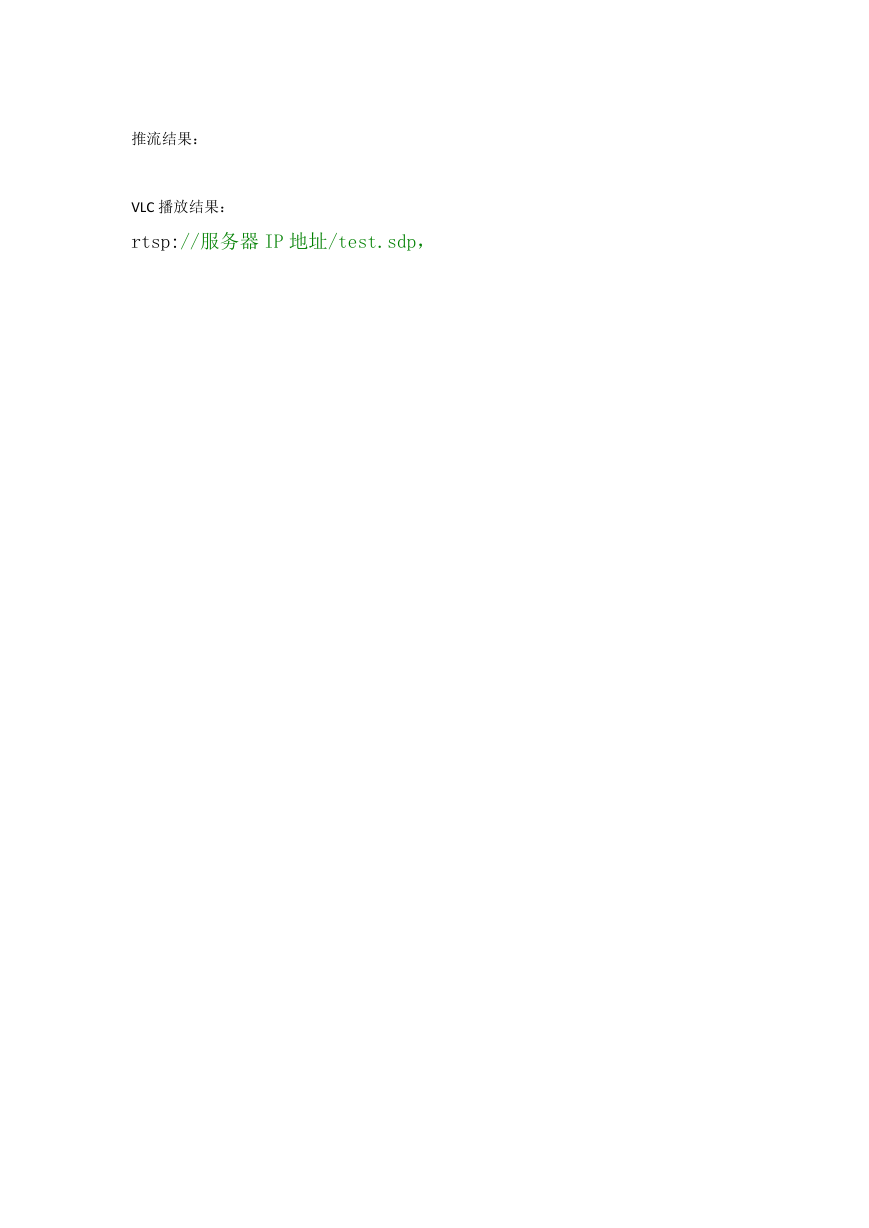
 2023年江西萍乡中考道德与法治真题及答案.doc
2023年江西萍乡中考道德与法治真题及答案.doc 2012年重庆南川中考生物真题及答案.doc
2012年重庆南川中考生物真题及答案.doc 2013年江西师范大学地理学综合及文艺理论基础考研真题.doc
2013年江西师范大学地理学综合及文艺理论基础考研真题.doc 2020年四川甘孜小升初语文真题及答案I卷.doc
2020年四川甘孜小升初语文真题及答案I卷.doc 2020年注册岩土工程师专业基础考试真题及答案.doc
2020年注册岩土工程师专业基础考试真题及答案.doc 2023-2024学年福建省厦门市九年级上学期数学月考试题及答案.doc
2023-2024学年福建省厦门市九年级上学期数学月考试题及答案.doc 2021-2022学年辽宁省沈阳市大东区九年级上学期语文期末试题及答案.doc
2021-2022学年辽宁省沈阳市大东区九年级上学期语文期末试题及答案.doc 2022-2023学年北京东城区初三第一学期物理期末试卷及答案.doc
2022-2023学年北京东城区初三第一学期物理期末试卷及答案.doc 2018上半年江西教师资格初中地理学科知识与教学能力真题及答案.doc
2018上半年江西教师资格初中地理学科知识与教学能力真题及答案.doc 2012年河北国家公务员申论考试真题及答案-省级.doc
2012年河北国家公务员申论考试真题及答案-省级.doc 2020-2021学年江苏省扬州市江都区邵樊片九年级上学期数学第一次质量检测试题及答案.doc
2020-2021学年江苏省扬州市江都区邵樊片九年级上学期数学第一次质量检测试题及答案.doc 2022下半年黑龙江教师资格证中学综合素质真题及答案.doc
2022下半年黑龙江教师资格证中学综合素质真题及答案.doc